時間:2017-07-04 來源:互聯網 瀏覽量:
今天給大家帶來電腦誤刪除文件恢複方法,如何把電腦誤刪文件給恢複,讓您輕鬆解決問題。
也許很多人在操作電腦的過程中,都會不小心的刪除一些文件,不過一般都是刪除的垃圾文件,可是有的時候一下子沒注意把有用的文件給刪除了該怎麼辦,也許在剛刪除的時候還沒有發現,但是有時侯我們並不了解所刪除的文件是否有用,刪除之後是不是對係統的運行以及程序的運行是不是有影響,很多時候我們把很重要的軟件當成了垃圾文件來處理掉了,將它們刪除以後,係統就出現了問題,這時候我們就會很想恢複那些文件,通過一係列的方法來實現,下麵就給大家介紹下誤刪文件恢複的方法:具體方法如下:
11、首先點擊電腦桌麵左下角圖標,出現以下界麵後,輸入“運行”二字,進行搜索,搜索到“運行”這個程序後(如下圖所示),點擊該程序:
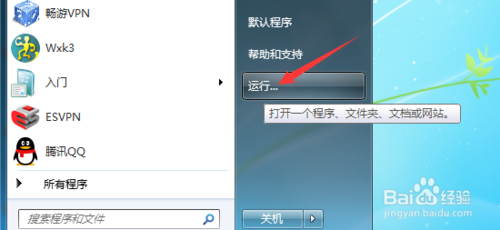 2
22、在運行程序的輸入框中輸入“regedit”點擊確定
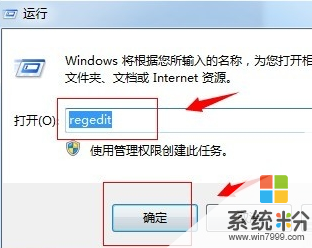 3
33、進入注冊表,找到“HKEY_LOCAL_MACHINE”,請依據下圖指示,點擊紅色框內,箭頭所示的文件夾前的三角按鈕
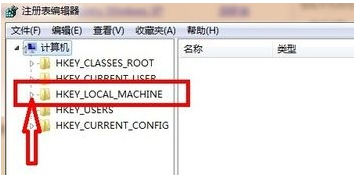 4
44、在展開的文件夾中,找到“SOFTWARE”--Microsoft--Windows--CurrentVersion--CurrentVersion--Explore--DeskTop點擊三角按鈕
 5
55、點擊紅色框內的“NameSpace”文件夾,右邊出現“默認”等
 6
66、在右邊空白區域,點擊右鍵,新建“項”
 7
77、點擊新建項後,出現如下界麵,將新出現的項的名字(紅色框框內顯示)重命名為“{645FFO40——5081——101B——9F08——00AA002F954E}”------------請注意,要把大括號也帶入
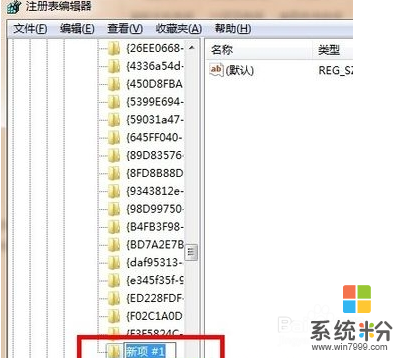 8
88、點擊新建的項,右邊會出現默認等顯示,右鍵點擊“默認”二字,點擊修改,出現如下界麵
 9
99、點擊修改後,出現如下界麵,請在數值名稱一項中,將“{默認}”修改為“{回收站}”點擊確定
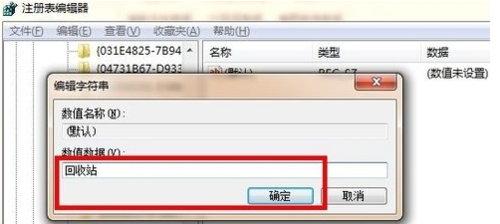 10
1010、重新啟動電腦,打開回收站,刪掉的東西都躺在回收站了~
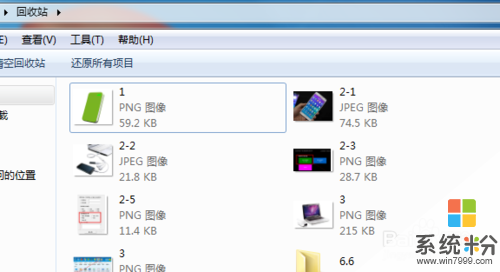 11
11通過數據恢複軟件來恢複的,這個方法比較簡單

以上就是電腦誤刪除文件恢複方法,如何把電腦誤刪文件給恢複教程,希望本文中能幫您解決問題。